Топ найкращих безкоштовних і платних програм Syslog Server для Windows

Сервер Syslog є важливою частиною арсеналу ІТ-адміністратора, особливо коли мова йде про централізоване керування журналами подій.
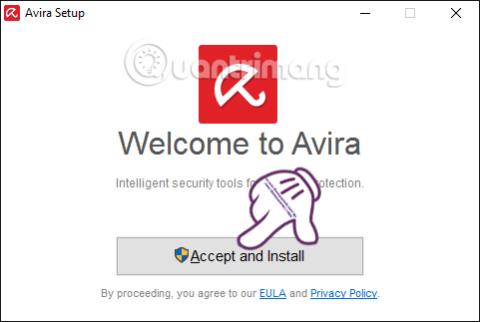
Коли мережа повільна, у вас болить голова, коли ви не можете завантажити потрібні вам сторінки. Мережа нестабільна і нестабільна, а на вас чекають десятки завдань. Раніше Wiki.SpaceDesktop представив вам багато статей про збільшення швидкості мережі під час повільних днів. У цій статті ми розповімо вам, як використовувати віртуальну приватну мережу VPN для перенаправлення з’єднань на сервери неподалік у В’єтнамі, створюючи стабільність під час використання.
1. Avira Phantom VPN:
Avira відома як відома охоронна компанія з антивірусними продуктами, безпечними для користувачів. Але мало хто знає, що компанія також володіє утилітами для оптимізації та прискорення системи, такими як Avira Phantom VPN, наприклад. Інструмент надає 500 Мб безкоштовного щомісячного трафіку для користувачів комп’ютерів і смартфонів Android. Avira Phantom VPN покращує безпеку під час перегляду веб-сторінок, особливо вибираючи сервери з найкращою та найстабільнішою швидкістю з’єднання.
Крок 1:
Ви завантажуєте інструмент на свій комп’ютер і запускаєте його. Натисніть «Прийняти та встановити» , щоб продовжити інсталяцію на комп’ютері.

Зауважте, що після встановлення програма постачатиметься з іншими утилітами, натисніть Пропустити.

Чекаємо автоматичної установки програми. Потім клацніть піктограму Avira Phantom VPN на екрані, і з’явиться інтерфейс, як показано нижче. Натисніть Віртуальне розташування в...

крок 2:
Далі ви натискаєте параметр країни та вибираєте сервер . Натисніть «Назад» , щоб повернутися.

Натисніть «Захистити моє з’єднання» , щоб під’єднатися до мережі та отримати доступ до Інтернету за допомогою Avira Phantom VPN.

Якщо ви не хочете його використовувати, просто натисніть «Відключити» , щоб від’єднатися.

2. Avast SecureLine:
Avast SecureLine VPN також від відомої охоронної компанії Avast пропонує користувачам 7-денну безкоштовну пробну версію . Однак цей інструмент також варто використовувати, коли мережева ситуація нестабільна, хоча Avast не такий щедрий, як Avira, щодо комп’ютерної версії.
Крок 1:
Натисніть на посилання вище, щоб встановити програму. Виконуємо звичайні монтажні операції.

крок 2:
Одразу після завершення встановлення з’являється новий інтерфейс, як показано нижче. Натисніть стрілку розкривного меню поруч із параметром «Підключити».

крок 3:
З'явиться список розташувань , де ви зможете вибрати, який сервер використовувати .

Після вибору натисніть Підключитися , щоб підключитися до вибраного сервера.

крок 4:
З’явиться діалогове вікно з різними рівнями ліцензування. Давайте просто натиснемо «Безкоштовна 7-денна пробна версія» , щоб скористатися ним.

крок 5:
Після завершення процесу підключення ми можемо використовувати Avast SecureLine VPN. Щоб від’єднатися, натисніть «Відключити» .

Ми сподіваємося, що завдяки двом рішенням, які використовують Avast SecureLine VPN і Avira Phantom VPN, які ми представили вище, ви все ще зможете переглядати веб-сторінки, навіть коли мережа AAG знаходиться на технічному обслуговуванні та в дні, коли мережа нестабільна та нестабільна.
Для отримання додаткової інформації зверніться до наступних статей:
Бажаю успіхів!
Сервер Syslog є важливою частиною арсеналу ІТ-адміністратора, особливо коли мова йде про централізоване керування журналами подій.
Помилка 524: Виник тайм-аут – це специфічний для Cloudflare код статусу HTTP, який вказує на те, що з’єднання із сервером закрито через тайм-аут.
Код помилки 0x80070570 є поширеним повідомленням про помилку на комп’ютерах, ноутбуках і планшетах під керуванням операційної системи Windows 10. Однак він також з’являється на комп’ютерах під керуванням Windows 8.1, Windows 8, Windows 7 або раніших версій.
Помилка «синій екран смерті» BSOD PAGE_FAULT_IN_NONPAGED_AREA або STOP 0x00000050 — це помилка, яка часто виникає після встановлення драйвера апаратного пристрою або після встановлення чи оновлення нового програмного забезпечення. У деяких випадках причиною помилки є пошкоджений розділ NTFS.
Внутрішня помилка відеопланувальника також є смертельною помилкою синього екрана, ця помилка часто виникає в Windows 10 і Windows 8.1. Ця стаття покаже вам кілька способів виправлення цієї помилки.
Щоб пришвидшити завантаження Windows 10 і скоротити час завантаження, нижче наведено кроки, які потрібно виконати, щоб видалити Epic із автозавантаження Windows і запобігти запуску Epic Launcher з Windows 10.
Не слід зберігати файли на робочому столі. Існують кращі способи зберігання комп’ютерних файлів і підтримки порядку на робочому столі. Наступна стаття покаже вам ефективніші місця для збереження файлів у Windows 10.
Якою б не була причина, інколи вам доведеться налаштувати яскравість екрана відповідно до різних умов освітлення та цілей. Якщо вам потрібно спостерігати за деталями зображення або дивитися фільм, вам потрібно збільшити яскравість. І навпаки, ви також можете зменшити яскравість, щоб захистити батарею ноутбука.
Ваш комп’ютер випадково прокидається та з’являється вікно з написом «Перевірка оновлень»? Зазвичай це пов'язано з програмою MoUSOCoreWorker.exe - завданням Microsoft, яке допомагає координувати установку оновлень Windows.
У цій статті пояснюється, як використовувати вікно терміналу PuTTY у Windows, як налаштувати PuTTY, як створити та зберегти конфігурації та які параметри конфігурації змінити.








